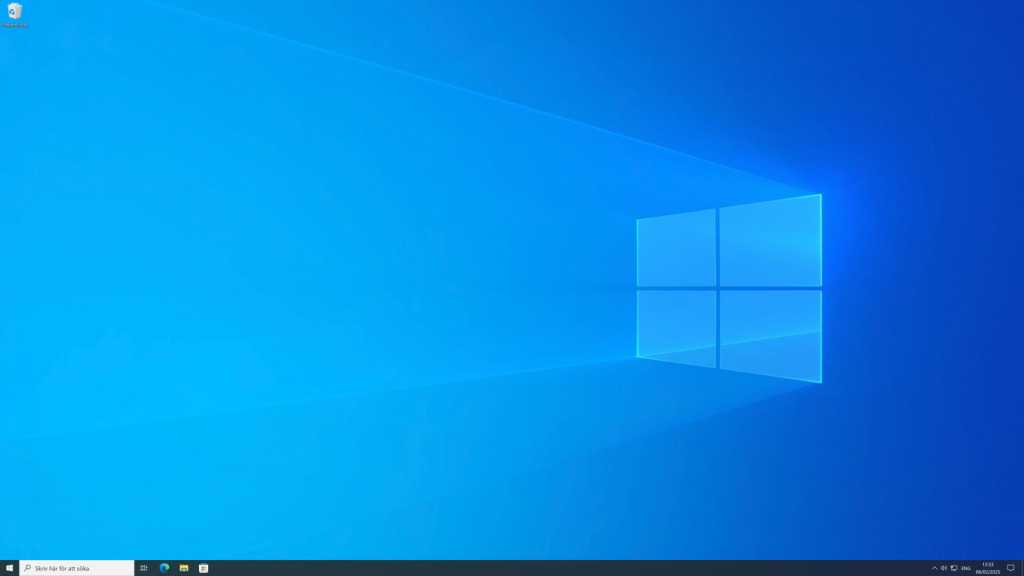Der Support für Windows 10 endet bekanntlich im Oktober 2025. Doch das muss nicht das endgültige Ende sein. Mit den erweiterten Sicherheitsupdates bekommen Sie weiterhin Support, und zwar mit bis zu zehn Systemen für ein Jahr gratis. Sich dafür anzumelden, ist sinnvoll, wenn Sie weiterhin Windows 10 nutzen wollen.
Experten – darunter auch der ehemalige Microsoft-Mitarbeiter David Plummer – raten aber dazu, noch einen weiteren Schritt zu unternehmen. Denn mit dem Support-Ende von Windows 10 wird Microsoft voraussichtlich auch die dazugehörige ISO-Datei offline nehmen.
Was ist Windows 10 ISO und wozu brauche ich das?
Eine ISO-Datei beinhaltet alle Daten, Dateien, Ordner und Strukturen eines Programms und wird oft zur Archivierung verwendet. Sie entspricht dem, was Sie erhalten, wenn Sie eine CD einer Software kaufen, also zum Beispiel mit Windows 10.
Mit der ISO-Datei können Sie Windows 10 komplett neu installieren, sollten Probleme auf Ihrem ursprünglichen System auftreten. Wenn Sie die ISO-Datei auf eine bootfähige CD oder ein Laufwerk brennen, können Sie diese immer wieder verwenden, um Windows zu starten.
Es ist ratsam, die ISO von Windows 10 schon jetzt herunterzuladen, da nicht klar ist, wie lange sie noch erhältlich sein wird.
So bekommen Sie die Windows-10-ISO
Es gibt zwei Möglichkeiten, die ISO von Windows 10 zu erhalten. Entweder Sie gehen den Weg über die Downloadseite von Microsoft oder Sie verwenden das Media Creation Tool.
Methode 1: Direkter Download
Diese Methode ist etwas umständlich und wurde von der Seite Windows Latest Schritt für Schritt erklärt. Hier die Kurzfassung auf Deutsch:
- Öffnen Sie Ihren Standardbrowser und gehen Sie in die Einstellungen.
- Öffnen Sie die Entwicklertools (meist zu finden unter “Mehr”, zum Beispiel in Microsoft Edge).
- Sie sehen jetzt ein Entwicklerfenster. Dieses muss die ganze Zeit über offenbleiben.
- Öffnen Sie nun das Download-Center von Microsoft für Windows 10.
- In Ihrem Browser wird nun die Option „Netzwerkbedingungen“ angezeigt. Wenn nicht, gehen Sie auf „Weitere Tools“ und klicken dort auf „Netzwerkbedingungen“.
- Ändern Sie hier den Benutzeragenten, indem Sie den Haken bei „Browser-Standard verwenden“ entfernen. Wählen Sie dann aus dem Dropdown-Menü einen anderen, zum Beispiel “Android Mobile”. Damit lassen Sie die Download-Seite glauben, dass Sie mit einem Gerät darauf zugreifen, das noch nicht Windows installiert hat.
- Aktualisieren Sie die Downloadseite. Sie sollten nun die Windows 10 ISO-Download-Seite sehen.
- Scrollen Sie nach unten und klicken Sie bei „Windows 10 2023 Update | Version 22H2“ auf „Edition auswählen“ und dann auf „Windows 10 (Multi-Edition ISO)“.
- Bestätigen Sie und warten Sie, bis die Überprüfung abgeschlossen ist.
- Wählen Sie die gewünschte Sprache und dann „Bestätigen“.
- Wählen Sie die 32-Bit- oder die 64-Bit-Version und klicken Sie auf „Speichern“, um den Download zu starten.
- Wechseln Sie im Entwicklerfenster zurück auf „Standardoption des Browsers verwenden“ und schließen Sie es dann.
Methode 2: Media Creation Tool
Die zweite Methode ist etwas simpler, Sie müssen dafür aber ein weiteres Programm installieren. Das Media Creation Tool wird von Microsoft selbst angeboten, um ISO-Dateien zu erstellen. So gehen Sie vor:
- Öffnen Sie die offizielle Website von Microsoft, um das Media Creation Tool für Windows 10 über die Schaltfläche „Jetzt herunterladen“ zu erhalten.
- Warten Sie, bis der Download abgeschlossen ist, und öffnen Sie die exe-Datei.
- Nach dem Öffnen kann das Tool entweder zum Aktualisieren Ihres vorhandenen Betriebssystems oder zum Erstellen einer ISO-Datei verwendet werden.
- Doppelklicken Sie auf die Datei, um sie zu öffnen. Klicken Sie auf „Ja“. Die Windows 10-Setup-Seite wird angezeigt.
- Akzeptieren Sie die Nutzungsbedingungen.
- Anschließend werden Sie gefragt, ob Sie Ihren PC aktualisieren oder Installationsmedien erstellen möchten. Wählen Sie die zweite Option.
- Wählen Sie dann die Sprache, Edition und Architektur entsprechend Ihren Anforderungen aus. Diese Option ist standardmäßig ausgeblendet. Deaktivieren Sie das Kontrollkästchen „Empfohlene Optionen für diesen PC verwenden“, um die gewünschten Optionen auszuwählen. Klicken Sie dann auf „Weiter“.
- Wählen Sie nun im Medienauswahlfeld die Option „ISO-Datei“ oder, wenn Sie einen bootfähigen Flash-Speicher erstellen möchten, die Option „USB-Flash-Laufwerk“. Klicken Sie dann auf „Weiter“.
- Der Download wird nun im Media Creation Tool gestartet.
- Wenn der Download abgeschlossen ist, können Sie die Datei entweder auf eine DVD brennen oder auf die Schaltfläche „Fertig stellen“ klicken, um das Media Creation Tool zu schließen.
Nachdem Sie Ihre ISO-Datei haben, sollten Sie diese noch auf den neuesten Stand bringen, was Updates betrifft. Das geht ganz einfach, indem Sie die ISO öffnen und auf „Diesen PC aktualisieren“ klicken. Halten Sie die ISO am besten bis zum Support-Ende im Oktober aktuell, um alle wichtigen Verbesserungen mitzunehmen, bevor der Support endet.
![]()